Es posible responder a mensajes de WhatsApp y leerlos sin desbloquear la pantalla del móvil, algo muy cómodo ya que no hace falta entrar en la app para consultarlos y tampoco para contestarlos, así que vamos a ver como ajustar las notificaciones para que esto sea posible.
Esto se puede hacer tanto en un teléfono Android como en un iPhone, es decir, que los sistemas operativos de ambos terminales y también la app de WhatsApp permite que se pueda esta posibilidad, así que vamos a ver de qué forma tienes que configurarlas en cada móvil.
Eso te permite dos cosas, mirar el mensaje y contestarlo sin ponerte en línea ni que aparezca el segundo tick azul como que lo has leído, o también leer un mensaje, pero hacerle creer a quien te lo ha enviado de que realmente no lo has leído porque no aparecerá el doble check azul.
Responder WhatsApp sin desbloquear iOS
Configurar WhatsApp en iOS de manera que puedas responder a los mensajes desde la pantalla bloqueada y también leerlos es sencillo, estos serían los pasos para seguir:
- Entra en WhatsApp, acude a la sección “ajustes” y por último entra en “notificaciones”. Ahí marcamos la casilla “previsualización”.
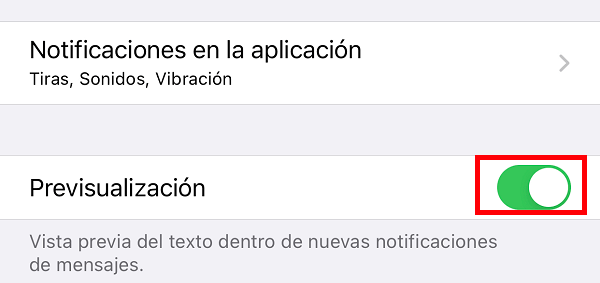
- A continuación, entramos en “notificaciones en la aplicación” y marcamos la posibilidad “tiras” o “alertas”, en cualquiera de los dos casos si te llega un mensaje y tienes el iPhone bloqueado porque no lo estás usando, verás en la pantalla la notificación con el mensaje en cuestión para responderlo directamente sin acceder a la app o simplemente leerlo.
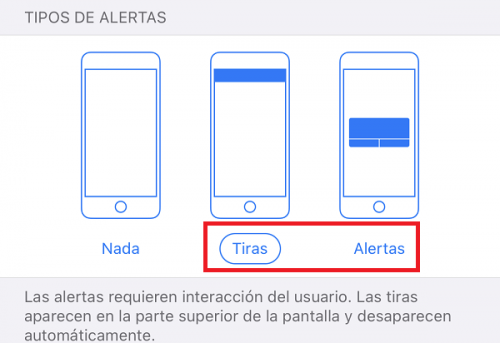
- Por último, debes hacer que la notificación de WhatsApp pueda aparecer en la pantalla bloqueada de nuestro iPhone, así que entramos en ajustes/WhatsApp/notificaciones. Ahí marcamos la casilla “pantalla bloqueada”, si la tenemos marcado no hace falta hacer nada.
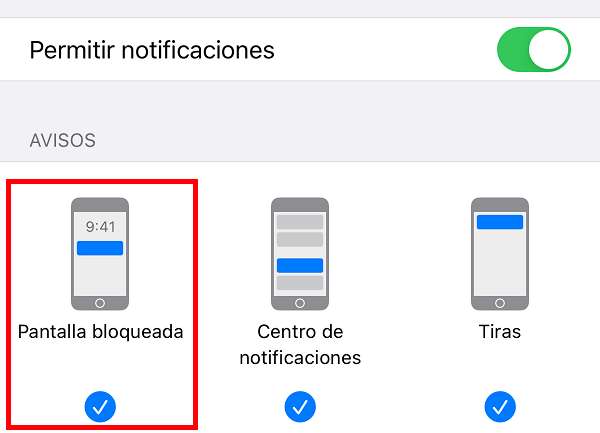
Responder WhatsApp sin desbloquear la pantalla en Android
Configurar los parámetros necesarios de forma que se puedan responder a los mensajes entrantes de WhatsApp o consultarlos desde la pantalla bloqueada en Android es algo diferente, no hay que entrar en WhatsApp, sino en los ajustes. Esto es lo que tendrías que hacer:
- Abrimos Vamos a Ajustes/Notificaciones. En nuestro caso es un móvil Xiaomi y ahora entramos en "pantalla de bloqueo".
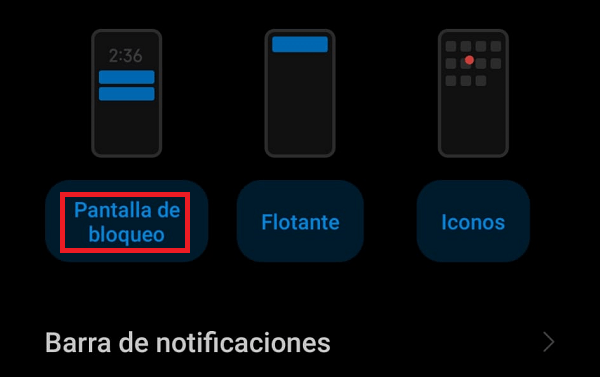
- Dentro debería aparecer la app WhatsApp, con la casilla activada, de modo que las notificaciones se pueden responder y ver desde la pantalla de bloqueo.
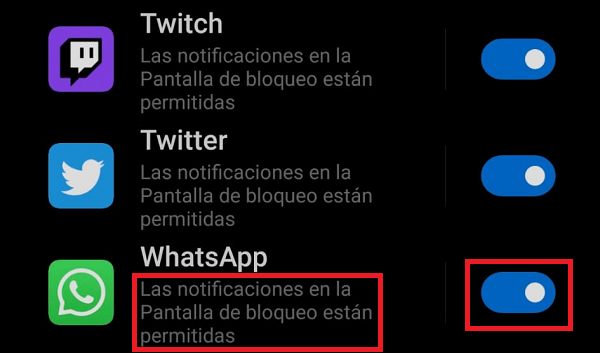
Dependiendo del móvil Android que tengas, la opción puede ser diferente, es cuestión de entrar en los ajustes, luego en notificaciones y finalmente en la app de WhatsApp para ver si existe algún parámetro que te permita que salgan los avisos de nuevos mensajes en la pantalla de bloqueo.
Eso sí, este sistema para ver y responder mensajes de WhatsApp sin necesidad de desbloquear la pantalla presenta la desventaja de que cualquiera podría leerlos e incluso responderlos si alguien tiene acceso a nuestro móvil, así que es algo que debes tener en cuenta.
- Ver Comentarios



